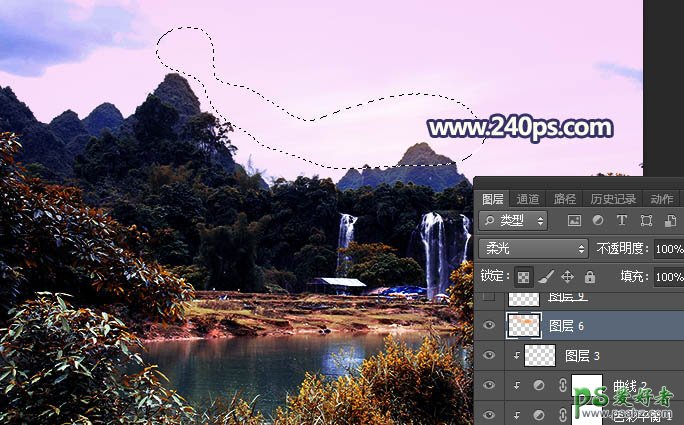当前位置:PS爱好者教程网主页 > PS调色教程 > 教程
Photoshop给大气的瀑布风景图片调出唯美的蓝红色霞光色彩(7)
时间:2016-12-19 10:00 来源:240ps 作者:火焰 阅读:次
7、新建一个图层,混合模式改为“柔光”,把前景色设置为橙黄色#FA9824,然后用透明度为10%的柔边画笔把山峰的顶部涂上前景色。
8、新建一个图层,按字母键“D”把前,背景颜色恢复到默认的黑白,然后选择菜单:滤镜 > 渲染 > 云彩,确定后把混合模式改为“滤色”;按住Alt键添加图层蒙版,用透明度为10%的柔边白色画笔把瀑布区域涂上烟雾效果。
最新教程
推荐教程